- Marshall Gunnell
@Marshall_G08
- March 27, 2019, 11:23am EDT


Si quieres crear un sobre personalizado, ya sea para uso personal o profesional, pero no quieres invertir el dinero en hacerlo de forma profesional, Microsoft Word te tiene cubierto. Crear un sobre personalizado en Word es sencillo gracias a una función diseñada para la tarea.
Creación e impresión de sobres en Word
Adelante, abre Word y selecciona la pestaña «Envíos».

A continuación, haz clic en el botón «Sobres».

Aparecerá la ventana Sobres y etiquetas. Aquí es donde introduciremos toda nuestra información. En la casilla «Dirección de entrega» (1), introduzca la dirección del destinatario. En la casilla «Dirección del remitente» (2), introduzca su nombre y dirección. Si lo prefiere, puede omitirla marcando la casilla «Omitir». Una vez que hayas introducido toda la información, haz clic en «Opciones» (3).

En la ventana de Opciones de sobre que se abre, tienes que indicar a Word cómo vas a introducir el sobre en la impresora.

Selecciona el método de alimentación adecuado entre las opciones disponibles. Una vez configurado aquí, vamos a la pestaña «Opciones de sobre».

Ahora tenemos las opciones de cambiar el tamaño del sobre y el estilo de letra. Haz clic en el desplegable «Tamaño del sobre» para que se abra una gran lista de diferentes tamaños de sobre y elige el que mejor se adapte a tus necesidades. Para personalizar el tipo de letra de la dirección de entrega o del remitente, haga clic en el botón «Tipo de letra» debajo del elemento correspondiente. Aparecerá una nueva ventana que presenta sus opciones de fuente estándar.
Una vez que haya terminado de personalizar el tamaño del sobre y el estilo de la fuente, haga clic en «Aceptar».

Ahora estará de vuelta en la ventana de Sobres y Etiquetas. Lo único que queda por hacer es pulsar el botón «Añadir al documento».
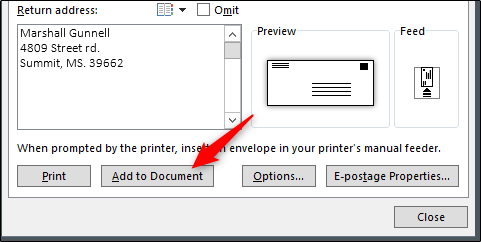
Una vez seleccionado, recibirás un mensaje que te preguntará si quieres utilizar la dirección del remitente que has introducido como dirección del remitente por defecto. Puedes seguir adelante y seleccionar «Sí», ya que es poco probable que esta información cambie a menudo.

Ahora verás una vista previa de tu sobre en la parte izquierda de la pantalla, mientras que en la parte derecha hay una página en blanco para que escribas tu carta.

Después de haber escrito tu carta, vuelve a la pestaña «Envíos» y haz clic en «Sobre.»

Volverás a estar en la ventana «Sobres y etiquetas». Lo único que queda por hacer es seleccionar «Imprimir»

Asegúrate de que tienes los sobres cargados en la bandeja correspondiente de tu impresora, y ya estás listo!
Marshall Gunnell es un escritor con experiencia en el sector del almacenamiento de datos. Trabajó en Synology, y más recientemente como CMO y escritor del personal técnico en StorageReview. Actualmente es escritor técnico de API/Software en LINE Corporation en Tokio, Japón, dirige ITEnterpriser, un medio de comunicación online centrado en el almacenamiento de datos y la ciberseguridad, y juega con el desarrollo, siendo su calculadora RAID su primer proyecto público.Leer Biografía Completa »